Corrige el intento de ejecución de la pantalla azul de la memoria noxecute en Windows 10
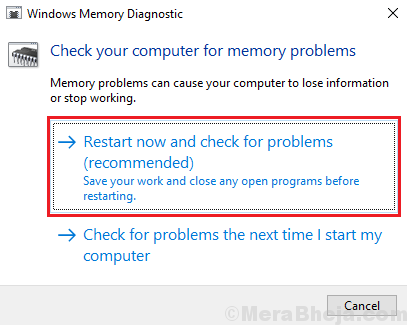
- 1645
- 47
- Eduardo Tapia
Los errores de la pantalla azul de la muerte siempre han sido horrores para los usuarios de Windows. Apagan el sistema al instante y el usuario puede perder todos los datos no salvos. A veces, son muy difíciles de resolver, especialmente si ocurren dentro de los segundos después del arranque del sistema.
Uno de esos errores de BSOD conocidos es Intento_EXECUTE_OF_NOEXECUTE_MEMORY.
Este error puede ocurrir cada pocos días, o varias veces en una hora. En el caso de este último, puede ser difícil de resolver, pero podemos si somos lo suficientemente rápido.
Causa
Como la mayoría de los errores de BSOD, la causa detrás de este error es un problema con los controladores. Por lo tanto, planificaríamos la solución de problemas para solucionar el problema en consecuencia.
Pruebe las siguientes soluciones secuencialmente:
Tabla de contenido
- Solución 1] Verifique la RAM
- Solución 2] Actualizar Windows
- Solución 3] Actualice los controladores
- Solución 4] Desinstalar programas problemáticos o redundantes
- Solución 5] Verifique los componentes del hardware
Solución 1] Verifique la RAM
La razón detrás de este error específico de BSOD es que la memoria del sistema se termina utilizada. Si sucede con un nuevo sistema, verifique si tiene suficiente RAM. P.ej. Cuando compré mi primera PC con Windows 10, el requisito mínimo de RAM era de 2 GB y eso es precisamente lo que tenía en mi sistema. Pero tan pronto como instalé más programas, el sistema disminuyó la velocidad y comenzó a bloquear. Por lo tanto, es posible que tenga que considerar agregar RAM al sistema a pesar del costo adicional.
Si el sistema funcionaba bien antes y ha comenzado a enfrentar este problema recientemente, es posible que deba verificar si uno de los chip de RAM se ha aflojado o para cualquier otro problema relacionado.
Una buena forma de verificar la situación es a través del diagnóstico de memoria de Windows.
1] Presione Win + R Para abrir la ventana de ejecución. Tipo mdsched y presione Entrar para abrir el Ventana de diagnóstico de memoria de Windows.
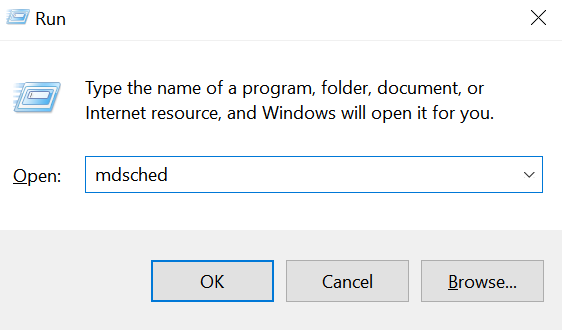
2] Haga clic en Reiniciar ahora y verificar los problemas (recomendado).
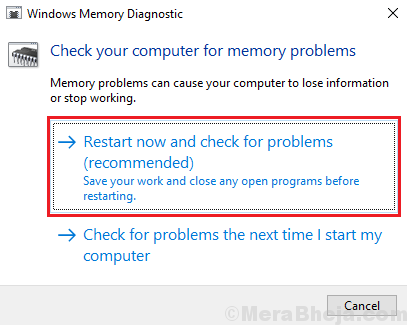
Esto reiniciará el sistema y aclarará la situación con la RAM. Si el RAM está en mala salud, podría considerar reemplazarlo.
Solución 2] Actualizar Windows
La actualización de Windows es una solución conocida y fácil que funciona milagrosamente bien.
Vaya a Configuración> Actualización y seguridad y actualice su PC con Windows 10.
Solución 3] Actualice los controladores
Como se mencionó anteriormente, la causa exacta puede diferir, pero todos los errores de la pantalla azul de la muerte tienen su raíz en problemas con los conductores. Por lo tanto, actualizar los controladores es un paso crucial al intentar resolver estos errores.
Solución 4] Desinstalar programas problemáticos o redundantes
Dado que el problema era sobrecargar la memoria, aparte de verificar la RAM física, necesitamos resolver problemas con los programas. Comprenda que un sistema tiene memoria RAM limitada (a menos que haya sido demasiado celoso con la RAM) y algunas aplicaciones necesitan mucha memoria RAM. Por lo tanto, verificaríamos los programas no verificados, los programas pesados y los juegos pesados. Tendríamos que decidir qué desinstalar todo para aliviar la carga del sistema.
1] Presione Win + R Para abrir la ventana de ejecución. Escriba el panel de control y presione ENTER para abrir la ventana del panel de control.
2] ir a Programas y características. En la lista de programas, verifique los problemáticos y haga clic con el botón derecho y desinstale los desinstale.
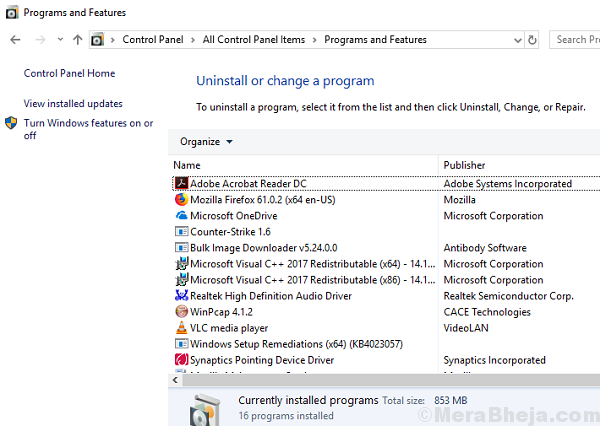
Solución 5] Verifique los componentes del hardware
El problema también podría ser causado por interferir periféricos. Como se mencionó anteriormente, los errores de BSOD son causados por controladores problemáticos. Los controladores también pueden estar instalados por hardware involuntario.
Por lo tanto, elimine cualquier componente de hardware recién conectado, y si es posible, elimine todos los periféricos que no sean los básicos (teclado, mouse, etc.). Compruebe si ayuda con el problema.
- « Corrige atascado al verificar los requisitos de la red en Windows 10/11
- Corrige la sesión Microsoft Security Client OOBE Error detenido 0xc000000d »

